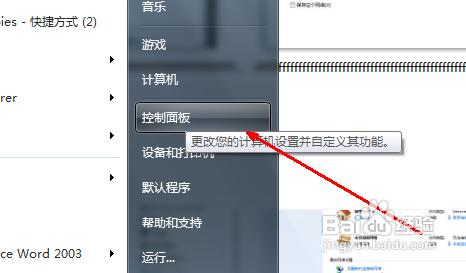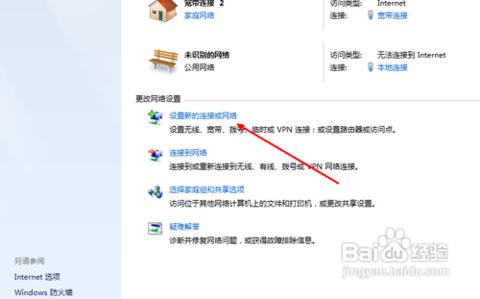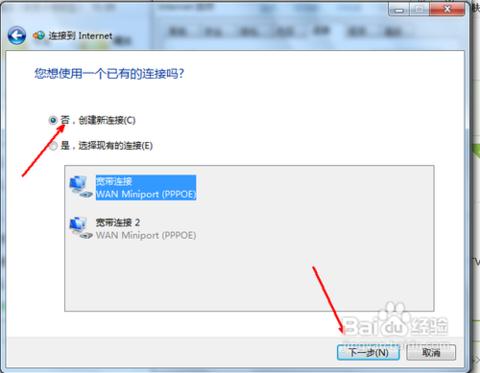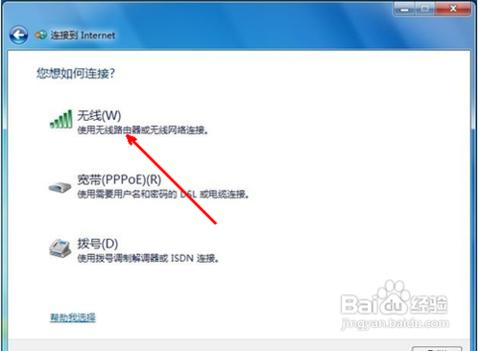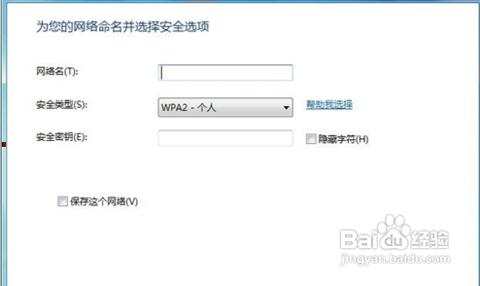筆記本怎樣設置無線網絡,教您怎樣設置
發布時間:2023-01-21 文章來源:深度系統下載 瀏覽:
|
Windows 7,中文名稱視窗7,是由微軟公司(Microsoft)開發的操作系統,內核版本號為Windows NT 6.1。Windows 7可供家庭及商業工作環境:筆記本電腦 、平板電腦 、多媒體中心等使用。和同為NT6成員的Windows Vista一脈相承,Windows 7繼承了包括Aero風格等多項功能,并且在此基礎上增添了些許功能。 筆記本基本上擁有臺式電腦所有的全部功能,在日常工作生活中,十分便于人們外出時攜帶。這充分的驗證了“濃縮是精華”這句話。而且連接網絡我們都知道,插上網線就可以搞定了。那么,關鍵性的問題來了,筆記本電腦該怎么設置無線網絡呢?這也是編大大我今天要說的重點啦~下面我將會教你們怎么設置無線網絡~ 現在的青年、大人基本上人手一部筆記本,當然,小編大大我在這里指的筆記本不是我們平時用來做筆記用的本子喲,而是給外形比臺式電腦小巧的電腦而起的一種名稱。筆記本電腦的外形看起來就像一本筆記本,整體重量不大,而且厚度也不大,而且還可以設置有線網絡跟無線網絡。 首先呢,在“開始”菜單,點開“控制面板”
筆記本電腦圖解1 打開“控制面板”之后,找到“網絡與共享中心”并打開
設置無線網絡電腦圖解2 打開了之后,里面會有一些關于網絡方面的詳細信息。然后點擊頁面中間的“設置新的連接或網絡”
筆記本電腦圖解3 點了之后,如果你的電腦之前是有過網絡連接的,那么你假如需要重新設定一個無線網絡連接的話,就選擇第一項;如果先前沒有過網絡連接,你就點“否,創建新連接”,然后點擊下一步
筆記本怎么設置無線網絡電腦圖解4 在選擇連接方式這個頁面里,如果你是有無線連接的,頁面就會出現一個無線的選項。然后就點擊“無線”,再點擊確定
筆記本怎么設置無線網絡電腦圖解5 在你點擊了確定以后,再回到系統的托盤處,找到網絡連接的圖標,再打開,選擇連接。點了之后就會出現一個“為您的網絡命名并選擇安全選項”的頁面,然后輸入網絡名和安全密鑰,輸完點擊確定就可以了。
筆記本電腦圖解6 完成了上面的所有步驟,我們就可以成功連接上無線網絡了喲~ Windows 7簡化了許多設計,如快速最大化,窗口半屏顯示,跳轉列表(Jump List),系統故障快速修復等。Windows 7將會讓搜索和使用信息更加簡單,包括本地、網絡和互聯網搜索功能,直觀的用戶體驗將更加高級,還會整合自動化應用程序提交和交叉程序數據透明性。 |
相關文章
本類教程排行
系統熱門教程
本熱門系統總排行